Melakukan pemulihan sistem harus memperbaiki masalah ini dengan cepat
- Proses nxlog.exe adalah bagian penting dari perangkat lunak pengumpulan log NXLog.
- Jika proses ini menyebabkan penggunaan CPU yang tinggi, Anda dapat memperbaikinya dengan mengakhirinya di Pengelola Tugas.
- Solusi efektif lainnya adalah dengan melakukan pemindaian malware.

XINSTALL DENGAN MENGKLIK FILE DOWNLOAD
- Unduh Fortect dan instal di PC Anda.
- Mulai proses pemindaian alat untuk mencari file korup yang menjadi sumber masalah Anda.
- Klik kanan Mulai Perbaikan sehingga alat dapat memulai algoritme perbaikan.
- Fortect telah diunduh oleh 0 pembaca bulan ini.
Beberapa proses diinstal dengan perangkat lunak pihak ketiga, dan nxlog.exe adalah salah satunya. Dia berjalan diam-diam di latar belakang ketika perangkat lunak induknya aktif.
Namun, proses ini terkadang dapat menemui masalah karena satu atau dua faktor. Jika Anda menghadapi masalah dengan proses nxlog.exe, yakinlah bahwa itu dapat diperbaiki dengan mudah, dan kami akan menunjukkan cara melakukannya dalam panduan ini.
Apa gunanya NXLog EXE?
Nxlog.exe adalah bagian dari perangkat lunak pengumpul log terkemuka NXLog. Perangkat lunak induknya cukup andal dan tepercaya, sehingga proses ini dapat dipercaya.
Versi asli dari proses tersebut tidak menimbulkan ancaman bagi PC Anda. Saat perangkat lunak induknya aktif, prosesnya akan dimuat ke dalam memori dan dapat dilihat di Pengelola Tugas.
Proses ini biasanya tidak memonopoli sumber daya PC Anda, karena hanya mendaftarkan penggunaan CPU dan memori yang rendah. Namun, seperti proses lainnya, malware dapat mengambil alih proses ini dan mengkonsumsi sumber daya PC Anda.
Jika Anda mengalami penggunaan sumber daya yang tidak biasa dari proses nxlog.exe, kami akan menunjukkan cara memperbaikinya di bagian selanjutnya dari panduan ini.
Bagaimana saya bisa memperbaiki nxlog.exe jika mendaftarkan penggunaan CPU yang tinggi?
- tekan Windows kunci + X dan pilih Pengelola tugas.

- Klik kanan entri nxlog.exe dan pilih Tugas akhir.

- Terakhir, restart PC Anda.
Jika proses nxlog.exe mencatat penggunaan CPU yang tinggi, mungkin karena ada beberapa kali proses tersebut berjalan atau permintaan untuk perangkat lunak induknya tinggi. Dalam hal ini, Anda harus mengakhirinya secara paksa menggunakan Pengelola Tugas.
Jika ada beberapa instance dari proses yang berjalan, pastikan untuk menutup semuanya.
- Dilindungi: Merevolusi Video Anda: AI Denoise & Koreksi Warna untuk Konten Tajam!
- Apa itu Osu.exe & Haruskah Anda Menghapus Instalasinya?
- Apa itu Ouc.exe & Haruskah Anda Menghapus Instalasinya?
- Apa itu Winvnc.exe & Cara Menutupnya dengan Cepat?
2. Pindai malware
- tekan Windows kunci, ketik virus, dan klik Perlindungan virus & ancaman.

- Klik Opsi pindai tautan di halaman baru.

- Terakhir, pilih opsi pemindaian pilihan Anda dan klik Memindai sekarang tombol.

Ada serangkaian cara malware dapat menyerang PC Anda. Salah satu metode yang menonjol adalah menyamar sebagai salah satu proses tepercaya di PC Anda untuk menghabiskan sumber daya Anda.
Ini mungkin menjadi alasan nxlog.exe mendaftarkan penggunaan CPU yang tinggi. Solusi untuk ini adalah melakukan pemindaian malware penuh untuk menghilangkan virus.
Pilihan lainnya adalah menggunakan ESET NOD32 untuk melakukan tugas, bukan Windows Defender. Perangkat lunak luar biasa ini bahkan akan menghilangkan virus yang paling tersembunyi di PC Anda, termasuk yang tersembunyi di file sistem Anda.
⇒ Mendapatkan ESET NOD32
3. Copot pemasangan perangkat lunak pihak ketiga
- tekan Windows kunci + R, jenis kontrol, dan klik OKE.

- Memilih Copot program di bawah Program.

- Sekarang, klik kanan NXLog-CE pilihan dan pilih Copot pemasangan.

- Ikuti petunjuk di layar untuk menyelesaikan proses.
- Selanjutnya, tekan Windows kunci + R, jenis regedit, dan klik OKE tombol.

- Sekarang, cari nxlog di registri Anda dan hapus semua instansnya.
- Terakhir, restart PC Anda.
Ada kalanya malware mungkin menjadi penyebab masalah penggunaan CPU nxlog.exe yang tinggi. Dalam hal ini, masalahnya mungkin karena masalah dengan aplikasi NXLog.
Solusi untuk ini adalah menghapus instalan aplikasi dan menghapus entri registrinya. Jika Anda masih menggunakan perangkat lunak, Anda dapat menginstal ulang dari sumber resmi.
4. Lakukan pemulihan sistem
- tekan Windows kunci + R, jenis rstrui.exe, dan tekan Memasuki.

- Klik Berikutnya di halaman baru.

- Sekarang, pilih titik pemulihan ideal Anda dan klik Berikutnya tombol.

- Terakhir, klik Menyelesaikan dan ikuti petunjuk di layar untuk menyelesaikan proses.

Jika Anda tidak dapat melacak penyebab penggunaan CPU nxlog.exe yang tinggi pada PC Anda, Anda perlu melakukan pemulihan sistem. Ini akan membantu membalikkan perubahan yang dilakukan pada PC Anda yang mungkin menyebabkan masalah.
Itu dia: semua yang perlu Anda ketahui tentang proses nxlog.exe. Anda sekarang harus dilengkapi dengan informasi yang diperlukan tentang proses ini dan memperbaiki masalah terkaitnya.
Dalam nada yang sama, jika Anda mencari informasi rinci tentang proses ntkrnlpa.exe, Anda akan menemukannya di panduan lengkap kami.
Jangan ragu untuk membagikan pengalaman Anda dengan proses ini kepada kami di komentar di bawah.
Masih mengalami masalah?
SPONSOR
Jika saran di atas tidak menyelesaikan masalah Anda, komputer Anda mungkin mengalami masalah Windows yang lebih parah. Kami menyarankan memilih solusi all-in-one seperti Benteng untuk memperbaiki masalah secara efisien. Setelah instalasi, cukup klik Lihat & Perbaiki tombol lalu tekan Mulai Perbaikan.

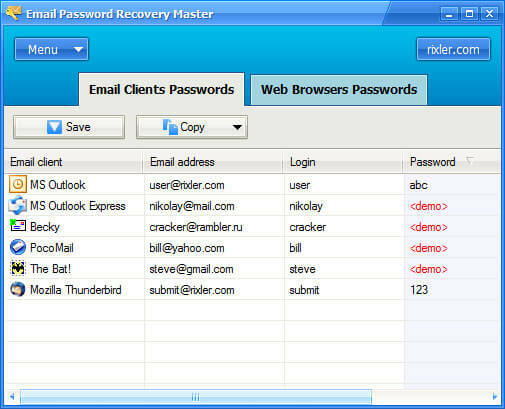
![5 perangkat lunak prioritas bandwidth terbaik [pemantauan QOS]](/f/cee9ea5dba7b6b233c5fdeb821705f08.png?width=300&height=460)